概述
kettle是一款免费开源的、可视化的、国际上最流行的、功能强大的ETL必备工具,在ETL这一方面做的还不错,下面介绍一下之前装的kettle教程,基于win10操作系统。
这里本来想分享个Linux环境的,但是想了下以后每次调图形界面好像也挺麻烦的,还是用win来演示会方便好多。
下载地址
这里根据需要选择就行,目前官网是到8.2版本了。
官网下载kettle:https://nchc.dl.sourceforge.net/project/pentaho/Pentaho 8.2/client-tools/pdi-ce-8.2.0.0-342.zip其他下载地址:http://down-www.7down.net/pcdown/soft/xiazai/kettle81.rar一、配置jdk
1、解压JDK
解压位置:C:Program FilesJavajdk1.8.0_191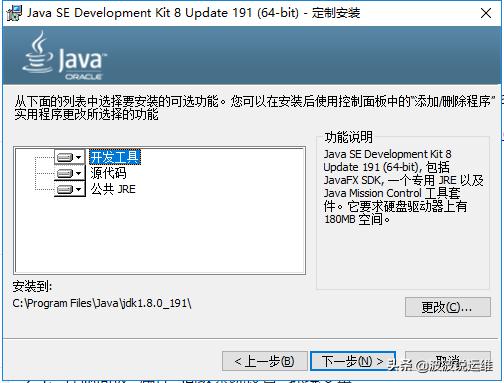
2、配置环境变量
2.1、控制面板--系统--高级系统设置--环境变量

2.2、配置系统变量
JAVA_HOMEC:Program FilesJavajdk1.8.0_191
3、新建一个名为CLASSPATH的系统变量
在第二栏输入
.;%JAVA_HOME%libdt.jar;%JAVA_HOME%libools.jar;(包括开头的"."和结尾的";")。

4、找到一个叫PATH的系统变量
双击其编辑,在最后加上下图中圈出的语句,然后确定

5、测试验证
javac
看到有内容就证明装好了。

二、安装kettle
1、解压kettle

2、双击spoon启动
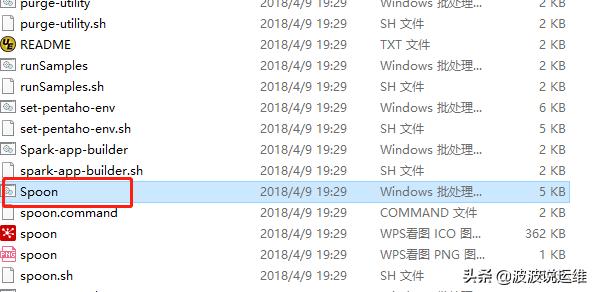
3、启动界面如下:
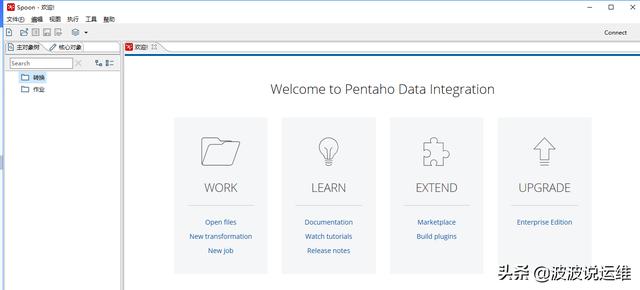
到这里我们就完成kettle方面的安装了,后面再看有没需求,用kettle来做个演示,也介绍下怎么去用。后面会分享更多devops和DBA方面的干货,感兴趣的朋友可以关注一下~
